Safari hat in iOS15 zusammen mit Facetime die meiste Anerkennung gefunden. Die neu definierte Benutzeroberfläche, die agile Registerkartengruppe und die produktivitätssteigernden Weberweiterungen haben dem Ruf von Safari als führender Webbrowser weitere Sterne verliehen.
Es sind ziemlich gute Nachrichten für eine Person, die neben dem Mac auch Weberweiterungen auf ihrem iPhone und iPad verwenden möchte. Wenn Sie also bereit sind, diese neue Funktion zu übernehmen, tauchen wir in eine Schritt-für-Schritt-Anleitung ein, wie Sie Safari-Weberweiterungen herunterladen und installieren.
So laden und installieren Sie Safari-Erweiterungen auf iPhone und iPad
Bevor Sie direkt mit der Installation von Safari-Weberweiterungen beginnen, lassen Sie uns ein wenig darüber erfahren.
Was sind Safari-Weberweiterungen?
Weberweiterungen sind leichtgewichtige Softwaretools, die entwickelt wurden, um dem Benutzer ein personalisiertes Surferlebnis zu bieten. Diese Weberweiterungen helfen Benutzern, die Funktionalität des Browsers so abzustimmen, dass er den Bedürfnissen des Benutzers besser entspricht. Web-Erweiterungen werden entwickelt in Web Entwicklung Sprachen wie JavaScript, CSS und HTML. Erweiterungen steigern die Fähigkeiten eines Browsers.
Warum sollte ich mich um die Verwendung von Weberweiterungen kümmern?
Wir gehen davon aus, dass es nicht schaden würde, alle Ihre gespeicherten Passwörter direkt beim Start von Safari verfügbar zu haben, anstatt die Einstellungen eines Passwortmanager. Wäre es nicht lustig, den Dunkelmodus in Safari verwenden zu können (noch nicht alle Websites unterstützen den Dunkelmodus) und nur eine Haftnotiz zu erhalten, wenn Sie Ihren Browser öffnen? Jede Person würde diese Weberweiterungen zu schätzen wissen, da sie nicht nur unsere Zeit sparen, sondern auch unsere Produktivität vervielfachen. Aus diesem Grund werden Erweiterungen sowohl von Profis als auch von Normalos geliebt.
Lesen Sie auch: Die 15 größten neuen Funktionen für iPhones im Jahr 2021 [Ankündigung auf der WWDC 2021]
Laden Sie Safari-Weberweiterungen auf iOS 15 und iPadOS 15. herunter und installieren Sie sie
Die Installation von Safari-Weberweiterungen auf dem iPhone iOS 15 und iPadOS 15 ist eine recht einfache und unkomplizierte Aufgabe. Um seinen Benutzern ein bequemes Erlebnis zu bieten, ermöglicht Apple seinen Benutzern, diese Weberweiterungen direkt aus den Safari-Einstellungen herunterzuladen. Befolgen Sie diese Schritte, um Safari-Erweiterungen herunterzuladen:
Schritt 1: Offen Einstellungen auf Ihrem iPhone oder iPad und scrollen Sie ganz nach unten, bis Sie Safari finden.
Schritt 2: Wählen Sie danach die Erweiterungen Option und tippen Sie dann auf Weitere Erweiterungen.
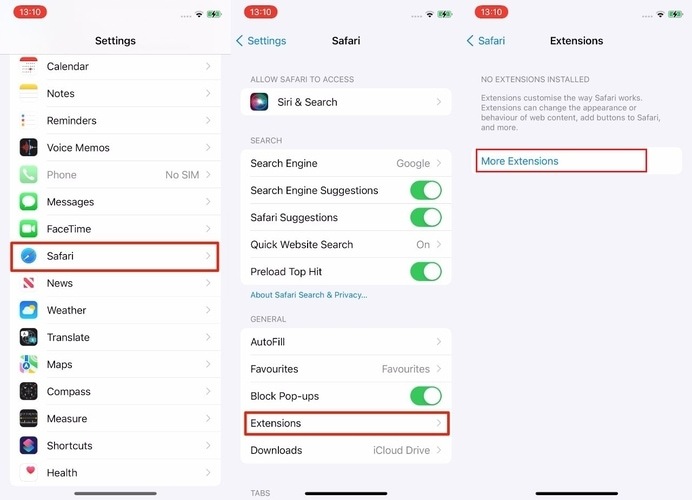
Schritt 3: Durchsuchen Sie dann die im App Store verfügbaren Safari-Erweiterungen und laden Sie die gewünschten herunter.
Notiz: Sie können die Erweiterungen auch direkt aus dem App Store herunterladen. Starten Sie zunächst den App Store. Führen Sie dann eine Suche nach Safari-Erweiterungen durch. Laden Sie die gewünschten herunter und installieren Sie sie wie jede andere App.
Verwenden von Safari-Erweiterungen in iPadOS 15 und iOS 15
Sobald die Erweiterung installiert ist, starten Sie Safari und tippen Sie dann auf die Schaltfläche in der Symbolleiste (ein kreisähnliches Symbol mit drei Punkten darauf). Suchen Sie nun nach der Weberweiterung und wählen Sie diese dann in der Symbolleiste aus. Wenn Sie dazu aufgefordert werden, erlauben Sie ihm den Zugriff auf bestimmte Berechtigungen. Puh! Jetzt können Sie diese Erweiterungen verwenden, um bestimmte Aufgaben auszuführen.
Verwalten von Safari-Erweiterungen in iOS 15 und iPadOS 15
Sie möchten keine Verlängerung mehr? Kein Problem. Das Deaktivieren einer Erweiterung ist ebenfalls eine einfache Aufgabe. Wenn Sie es also nicht verwenden möchten, deaktivieren Sie es, indem Sie die folgenden Schritte ausführen:
Schritt 1: Starte den Einstellungen app auf Ihrem iPhone oder iPad und wählen Sie Safari.
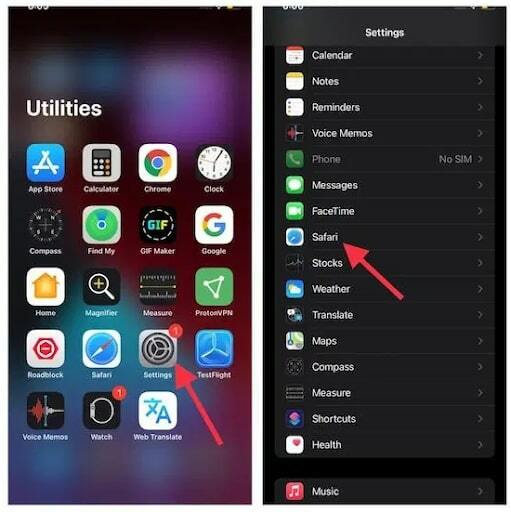
Schritt 2: Wählen Sie dann Erweiterungen. Danach kannst du ein-/ausschalten neben einer bestimmten Erweiterung, um auszuwählen, ob Sie sie im Safari-Browser Ihres iPhones oder iPads verwenden möchten oder nicht.
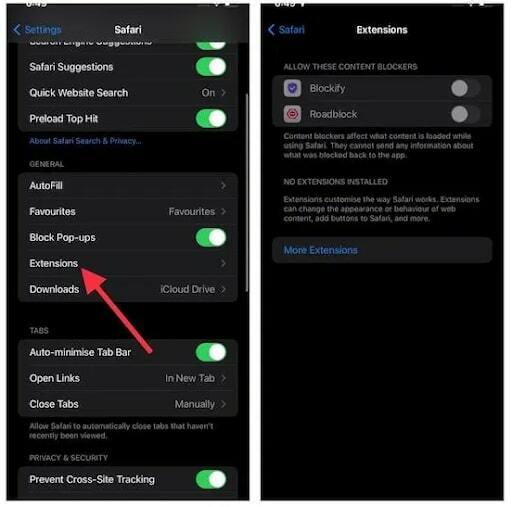
Viele Safari-Erweiterungen kommen diesen Herbst für iOS 15
Wie bei jeder neuen Funktion üblich, kann es einige Zeit dauern, bis Safari-Weberweiterungen in iOS 15 allgemein verfügbar sind. Jetzt liegt der Ball bei den Entwicklern, und es wäre interessant zu sehen, wie schnell sie ihre Erweiterungen für iPhones und iPads nutzen können. Wir gehen davon aus, dass die ersten kommenden Erweiterungen diejenigen sein werden, die bereits in Safari macOS verfügbar sind.
Lesen Sie auch: So setzen Sie das iPhone 11 hart zurück – Schritt für Schritt
Holen Sie das Beste aus Safari-Erweiterungen auf iPhone und iPad heraus
Wir hoffen, dass Sie einen kleinen Einblick in die Funktionsweise von Safari-Erweiterungen auf iPhones und iPad erhalten haben. Der Bereich, in dem iPadOS am meisten kritisiert wird, ist das Fehlen eines leistungsstarken Browsers. Wir glauben fest daran, dass das iPadOS 15 noch viel zu tun hat. Die Weberweiterungen für Safari sind jedoch ein guter Leckerbissen für iPad-Benutzer.
Teilen Sie Ihre Meinung dazu in den Kommentaren unten mit. Vergessen Sie auch nicht, unseren Newsletter für regelmäßige Updates zu abonnieren. Folgen Sie uns außerdem auf Facebook, Twitter, Instagram, und Pinterest.